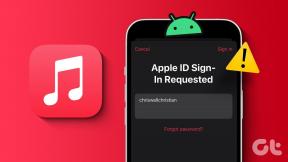Obtenez l'affichage toujours allumé de Samsung sans épuisement de la batterie
Divers / / February 12, 2022
L'une des fonctionnalités les plus intéressantes introduites par Samsung avec le Galaxie S7 était son affichage Always On sans décharge élevée de la batterie. La fonction utilise le panneau d'affichage AMOLED de l'appareil pour rester allumé avec un fond noir et affiche l'horloge, le calendrier et le pourcentage de batterie lorsque le téléphone était en mode veille/veille. La bonne chose à propos de cette fonctionnalité était que Samsung a vraiment fait beaucoup d'efforts pour minimiser l'épuisement de la batterie.
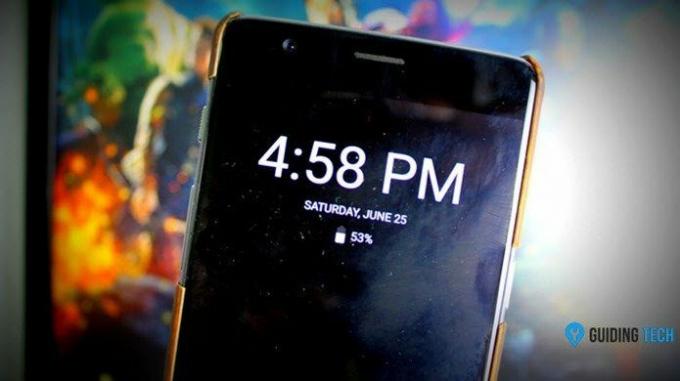
Dans le passé, nous avons vu une application à l'aide de laquelle on peut émuler le Toujours sur l'affichage sur d'autres appareils Android avec AMOLED, cependant, l'application n'était pas un véritable Always On. Après environ 1 minute environ, l'écran se mettait en veille pour économiser la batterie et un véritable Always On n'était atteint que pendant la charge. Cependant, une toute nouvelle application appelée Always On AMOLED apporte le vrai Écran Samsung Always On. Voyons donc comment fonctionne l'application.
Noter: Même après tant d'optimisation, j'ai eu environ 7 à 9% de décharge de batterie tout au long de la journée à cause de l'application, cependant, la batterie la vidange en valait la peine avec le téléphone assis sur mon bureau toute la journée et me disant au moins l'heure et les notifications reçues à un coup d'œil. Donc, si vous êtes prêt pour cette petite décharge de batterie supplémentaire, lisez la suite.
Obtenir Samsung Always On Display
Pour commencer, téléchargez et installez une application appelée Toujours sur AMOLED sur votre appareil Android. Veuillez vous assurer d'avoir un Écran AMOLED et si vous n'êtes pas sûr, le meilleur endroit où vous pouvez obtenir votre réponse est la section Option d'affichage sur Page de spécifications du produit GSM Arena. Après le premier lancement, l'application vous demandera d'accorder diverses autorisations afin de fonctionner correctement. Tout ce que vous avez à faire est de taper sur Permettre maintenant, puis activez les paramètres spécifiques sur la page qui suit et une fois cela fait, revenez à l'application pour accorder d'autres autorisations.
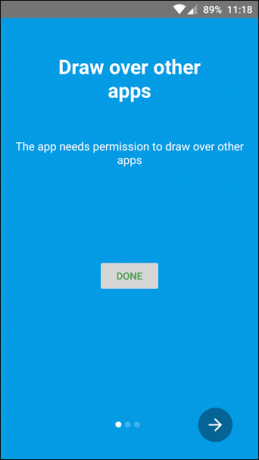
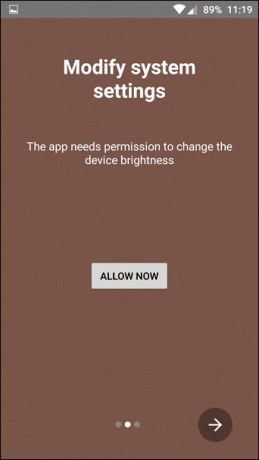
Une fois que vous avez accordé toutes les autorisations nécessaires, les paramètres de l'application s'ouvriront. Ici, activez les deux premières options pour activer les services Always On AMOLED et assurez-vous que le service reste dans la mémoire en utilisant l'affichage persistant. Une fois cela fait, vous pouvez simplement verrouiller votre appareil et voir l'application en action. Quelques secondes après l'extinction de l'écran, l'horloge de veille démarre. Il changera sa position au hasard toutes les quelques minutes pour éviter les brûlures d'écran.

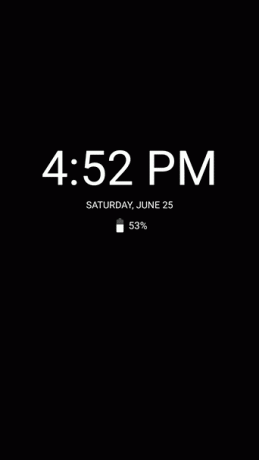
Paramètres additionnels
Plus loin dans les paramètres de l'application, vous pouvez activer le pourcentage de batterie et les notifications pour étendre la fonctionnalité. Vous avez également la possibilité de Appuyez deux fois pour ignorer, Balayez vers le haut pour ignorer, ou Touches de volume à ignorer, mais l'activation de ces options drainera à nouveau plus de batterie de l'appareil. Vous pouvez également contrôler la luminosité de l'écran dans la section apparence.
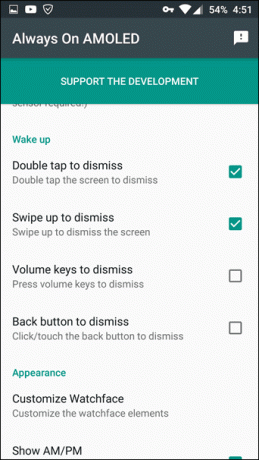
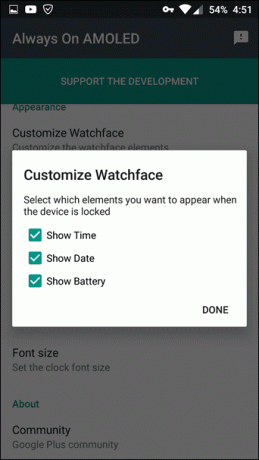
Une autre grande chose à propos de l'application est que les verrous d'empreintes digitales fonctionnent parfaitement et que vous n'avez pas besoin de réveiller l'appareil manuellement pour le déverrouiller. à l'aide du capteur d'empreintes digitales. Si vous avez une station d'accueil sur votre bureau, vous pouvez activer l'option pour afficher l'horloge uniquement après que le téléphone est mis en mode de charge via la section Règles automatiques.

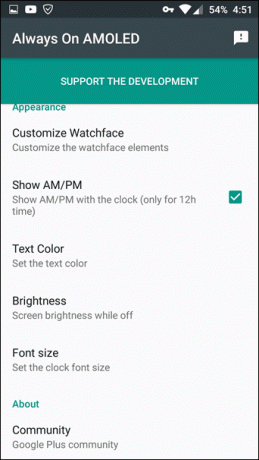
Si le texte ne tient pas sur l'écran, vous pouvez définir la taille de la police dans les paramètres d'apparence, ainsi que la couleur et la luminosité du texte. Si vous avez aimé l'application et les efforts du développeur, vous pouvez opter pour un achat intégré pour le soutenir.
Conclusion
C'est ainsi que vous pouvez obtenir l'affichage Always On de Samsung sur n'importe quel appareil. Assurez-vous simplement d'installer et d'utiliser l'application uniquement si vous avez un écran AMOLED. L'application est toujours en version bêta et à mesure que de nouvelles versions sont peuplées, nous pourrions voir une amélioration de l'utilisation de la batterie et des cadrans d'horloge. Pour le moment, c'est une simple horloge numérique, mais j'aimerais voir plus de cadrans de montre comme l'affichage analogique, le calendrier complet et bien plus encore.
REGARDE AUSSI: Comment obtenir une expérience Android proche du stock sur le Samsung Galaxy S7
Dernière mise à jour le 03 février 2022
L'article ci-dessus peut contenir des liens d'affiliation qui aident à soutenir Guiding Tech. Cependant, cela n'affecte pas notre intégrité éditoriale. Le contenu reste impartial et authentique.